アルミというものです
Blenderにて簡単な螺旋階段を作る方法について紹介をします
完成形のイメージ
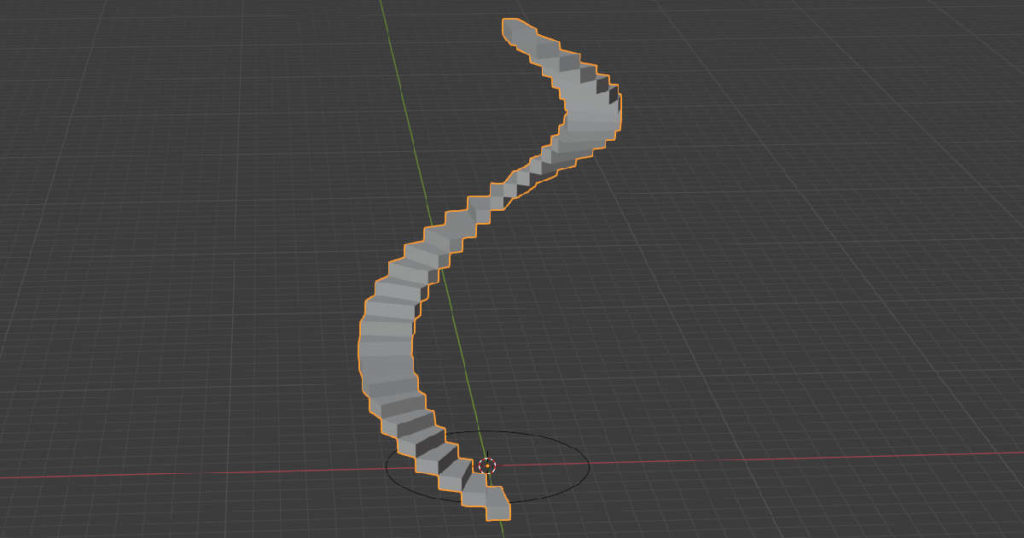
螺旋階段の完成イメージです
円を描くように階段が整列しています
立方体から階段を作成
始めに一段分の階段を作ります
追加のメニューより『メッシュ(Mesh)』 > 『立方体(Cube)』を追加します
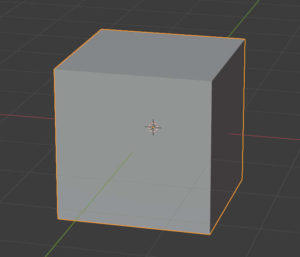
次に拡大縮小を使って、高さ(Z軸)と奥行(X軸)の幅を調整します
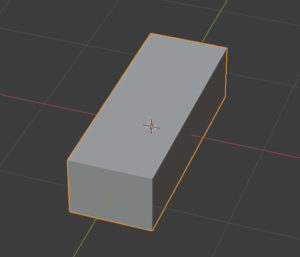
螺旋階段の大きさを決めるためのカーブを作成
螺旋階段の大きさを決めるためのカーブを作成します
追加のメニューより、『カーブ(Curve)』 > 『円(BezierCircle)』を追加します
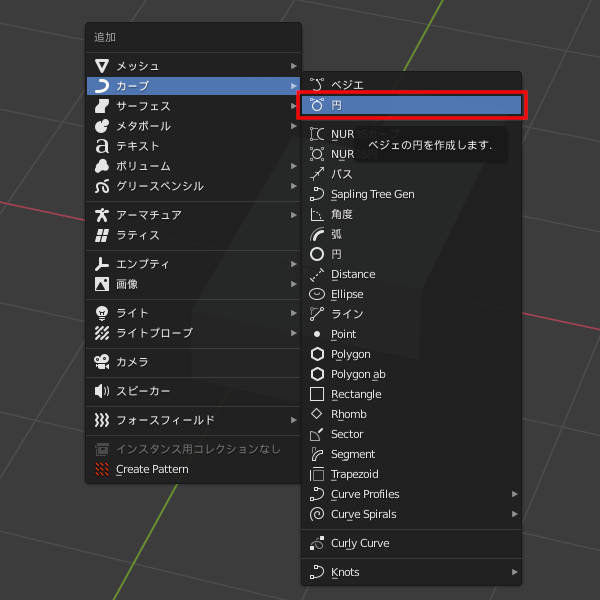
追加したら、適当な大きさに拡大縮小をします
このカーブに沿って螺旋階段が作られるため、大きさはお好みで調整をしてください
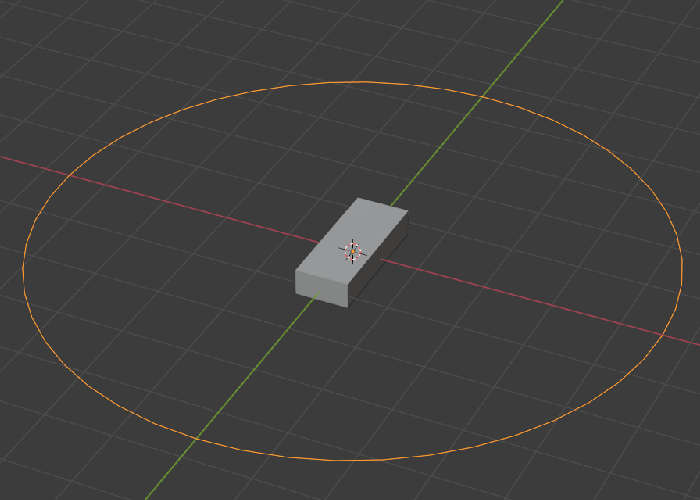
モディファイアーの追加
拡大縮小が行えたら、階段のモデルを選択し『モディファイアーを追加』から『追加(Array)』を追加します
オフセット(倍率)にチェックが入っていることを確認し、係数XとZの値を「1」にします
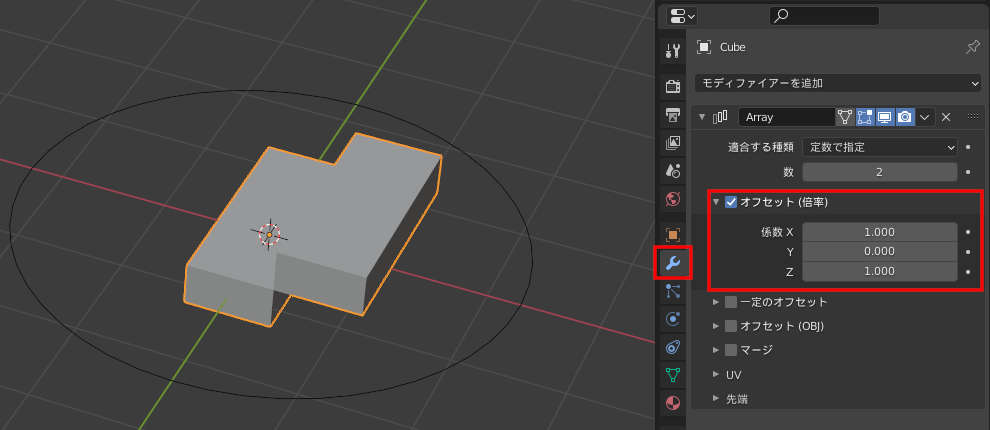
次に、モディファイアーより『カーブ(Curve)』を追加します
カーブオブジェクトの対象が空白ですので、追加したカーブを選択します
カーブの追加は、名前を直接入力するか、スポイトツールを使って選択してください
変形軸はX軸にします
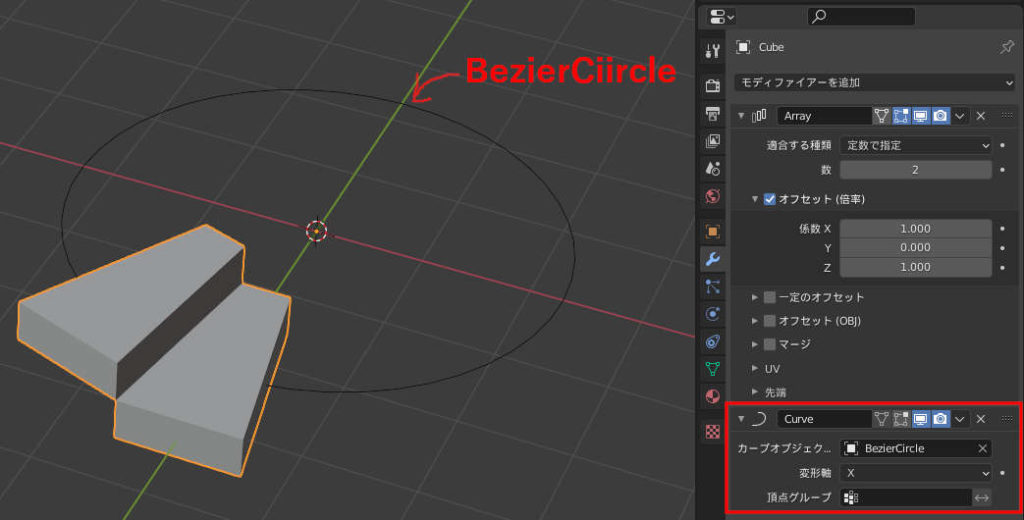
段数の追加をしたい場合は『追加(Array)』モディファイアの数を増やすことで段数を増やせます
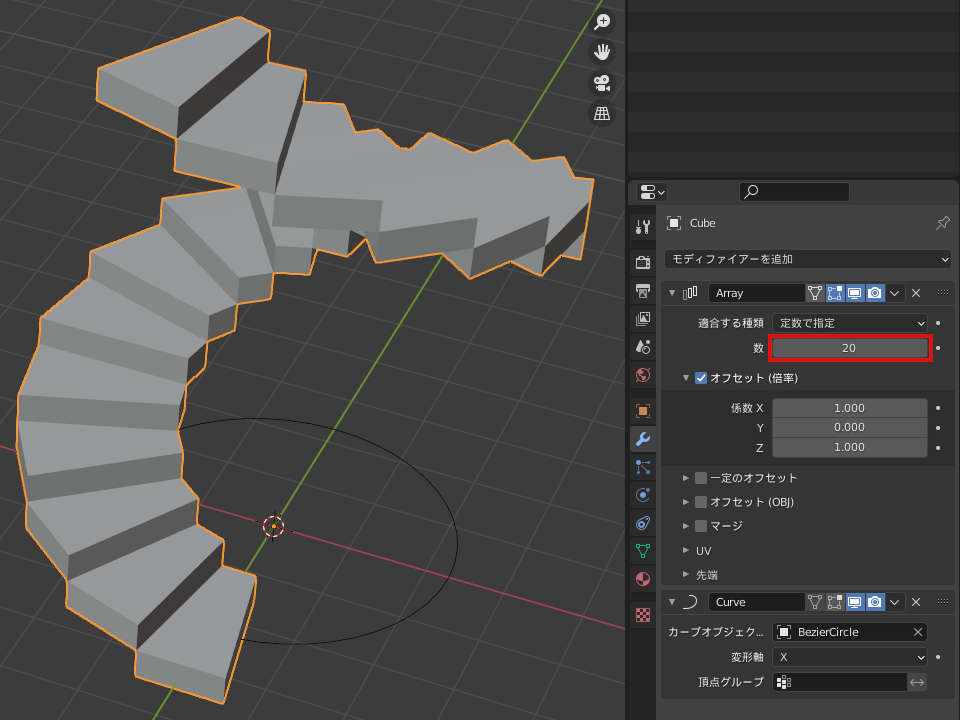
またこの螺旋階段は時計回りですが、反時計回りしたい場合は『追加(Array)』モディファイアの係数 X の値を『-1』にすることで反時計回りにする事が出来ます
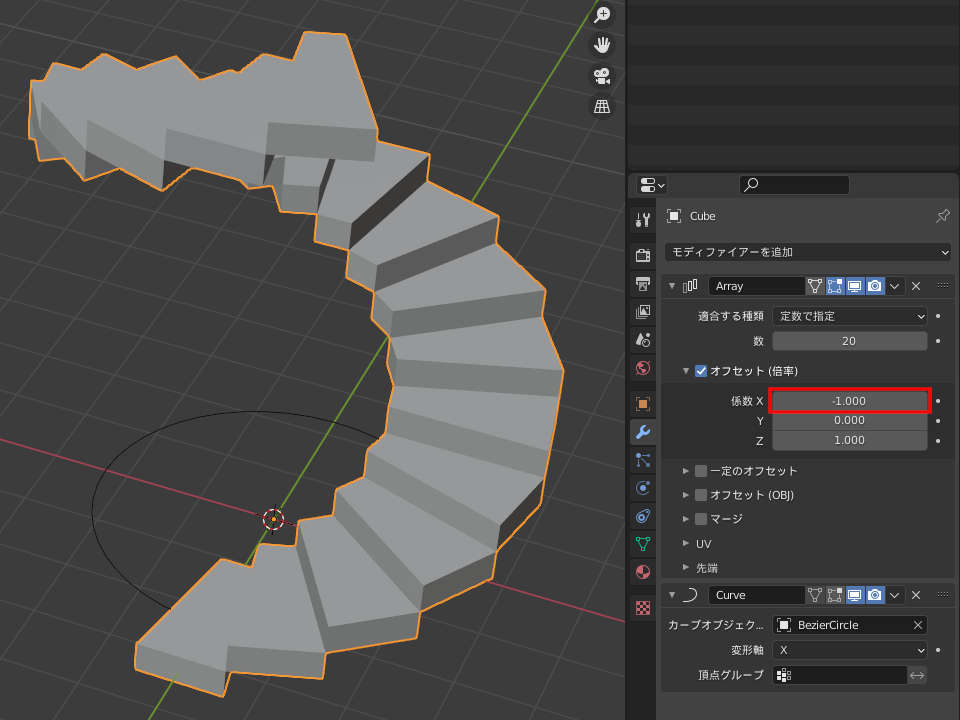
まとめ
これで螺旋階段を作る方法についての紹介は以上になります
他にも手すりを追加したり、円の中央に柱を立てるなどすれば、より多くの種類の螺旋階段を作る事が出来るので、ぜひ試してみてください
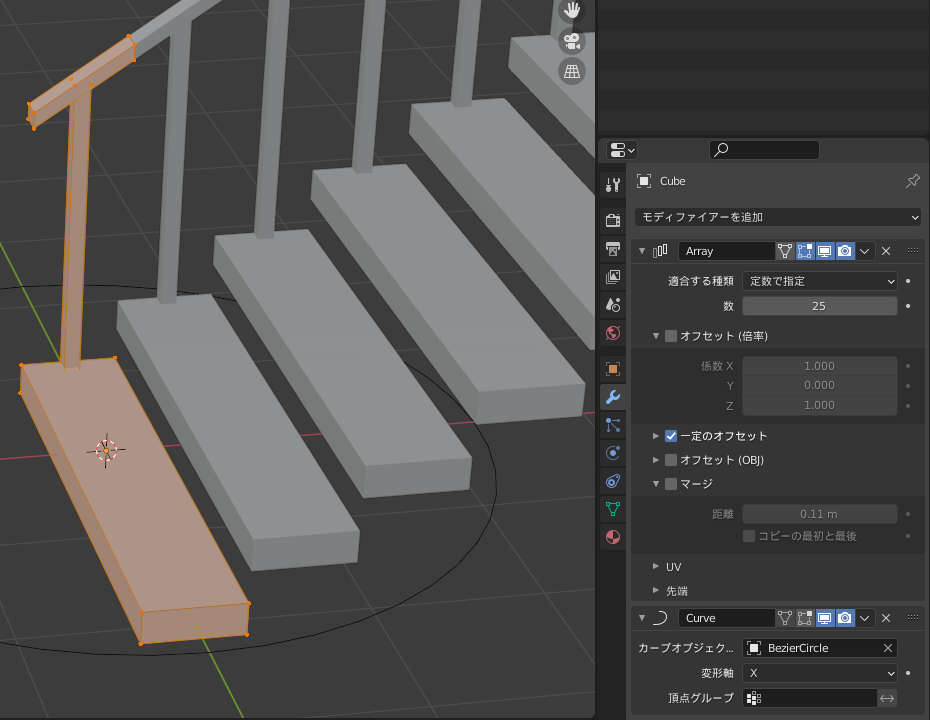
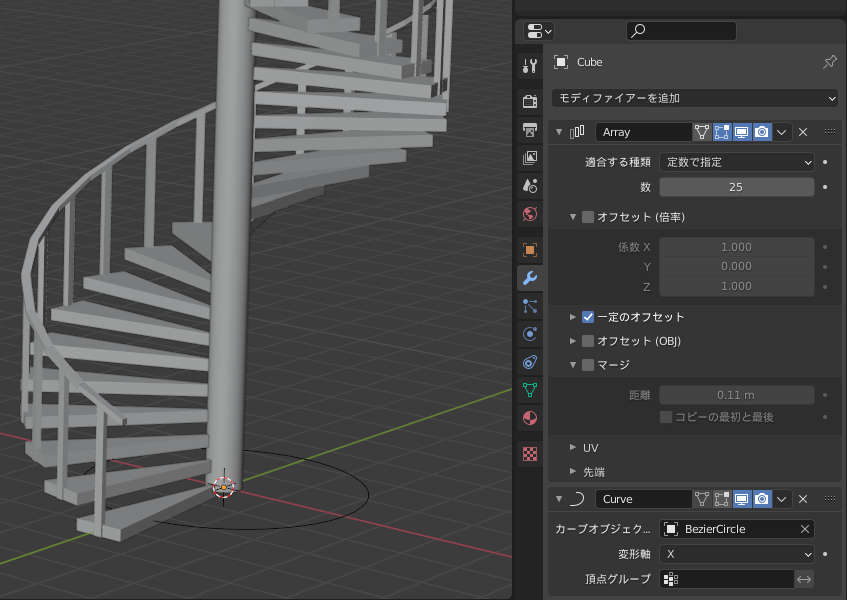
他にもBlenderを使った簡単なモデリングについて紹介をしているので、もし良かったら見て試してみてください


コメント